Vimeoの会員登録と事前準備
過去の録画配信(アーカイブ配信)では、Vimeoという動画配信サービスを利用しています。
視聴をご希望の方は、Vimeoへの会員登録が必要です(無料)
このページでは、Vimeoの登録と、録画視聴の事前準備について、パソコンの操作画面で説明しています。
Vimeoへの会員登録(無料)
下記Vimeoの公式サイトへアクセスします
トップページに「無料で登録」または「登録」というボタンがあるので、それをクリックします。

お名前、メールアドレス、パスワードの3つを登録します。
「お名前」の欄は、本名でなくニックネームの登録を推奨します。
※この「お名前」は、Vimeoのサイト内で他のユーザーに公開される点にご注意ください。
※FacebookやGoogleのアカウントを使った登録も可能です。
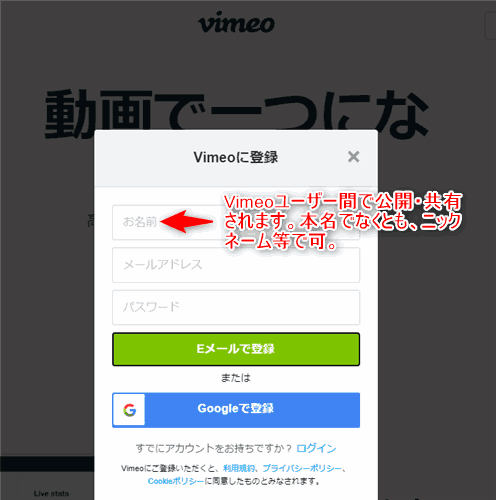
- 動画の使用目的アンケートが表示された場合は、無視して次へ進めます
- 動画をアップするよう誘導された場合は、無視して次へ進めます
英語表記の場合は日本語にできます
vimeoのページ(どのページでも可)の最下部をご覧ください。
「言語」の項目があるので、「日本語」に設定してください。
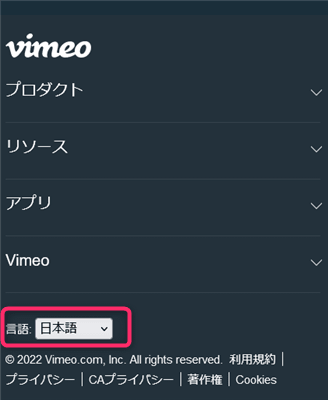
メールのリンクをクリックしての正式登録
画面で会員登録をした直後からVimeoのサービスを利用できますが、登録したメールアドレス宛に、確認のメールが送られます。
これは、登録したメールアドレスがご本人のものかを、Vimeo側が確認するために行われているものです。
(このメールは、英語です)
下記はメール画面のイメージです。「Verify email address」のリンクを押してください。これで登録が正式に完了します。
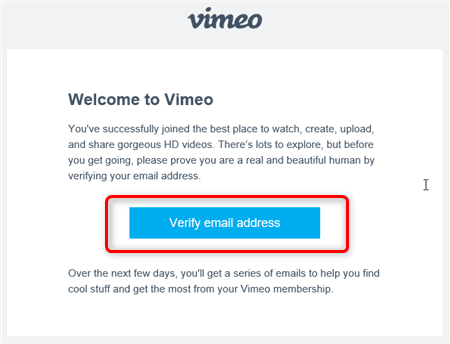
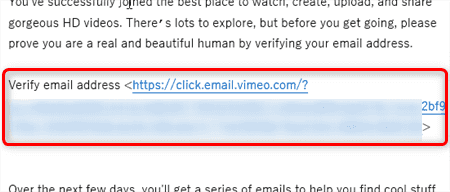
このメールのリンクのクリックは、必ず行ってください。
これを行わないと、Vimeoアカウントが無効化され、録画配信(アーカイブ配信)に申し込んでいても、あとで視聴できなくなることがあります。ご注意ください。
Vimeoの設定変更
日本語への対応
vimeoのサイトが英語表示になっている場合は、日本語表示に切り替えてください。
vimeoのサイトにログインしていない場合は、画面の最下部にある「言語」の項目で「日本語」に設定してください。
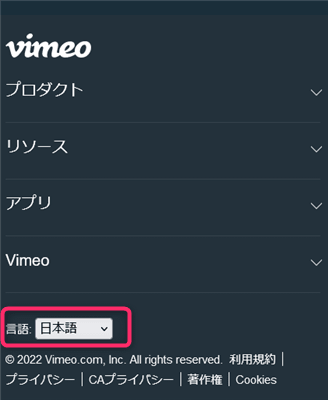
vimeoにログインしている場合は、画面右下の「…」アイコンを押し、次に「言語」を押すことで日本語の設定が行えます。
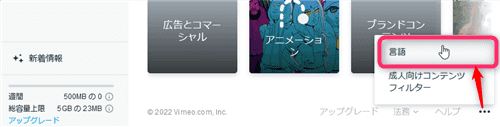
メール通知の停止
Vimeoの会員登録後、定期的にVimeoから英語の案内メールが届きます。
そのメールを配信停止したい場合は、下記の操作を行ってください。
- vimeoのサイトにログインする
- 「設定」の画面に移動する。vimeoにログインした状態でこちらをクリックすると、設定画面に移動できます。
- メニューから「通知」を選び、通知不要な項目を「いいえ」に設定してください。
- 最後に、画面下の「保存」ボタンを押してください。
(メール停止まで3日ほどかかる場合があるようです)
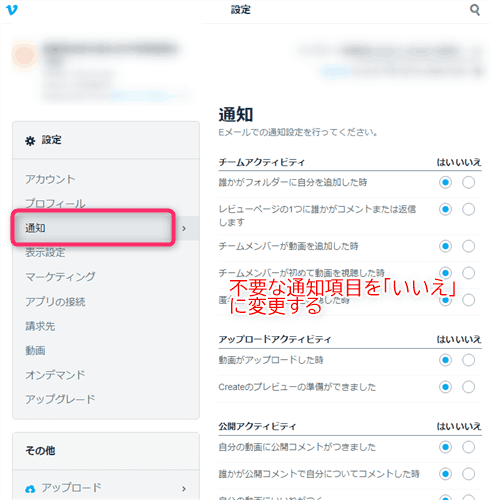
【過去の録画配信】最終更新:2024/6/13



